Hetzner Ubuntu Server – Combine HDDs into One???
I’ve just ordered a Hetzner server with 2x4TB drives, I would like to use RAID 0 & utilise all the available space in one drive. Yes, I know if one drive fails I’ll lose everything – I don’t care about that.
I have configured SWRAID = 1 + SWRAIDLEVEL = 0
However this mounts 5.7TB as /dev/md3 & 1.7TB as /dev/md2 – I would like to combine these devices into one mount point (/home/public/)
Can someone please explain how this is achieved in a step by step basis? I’ve already had to boot into the rescue system and wipe the server twice now trying to use information I’ve found on Google/Reddit – so if someone could please oblige & explain thoroughly what to do – I’d be very grateful.
Giải pháp
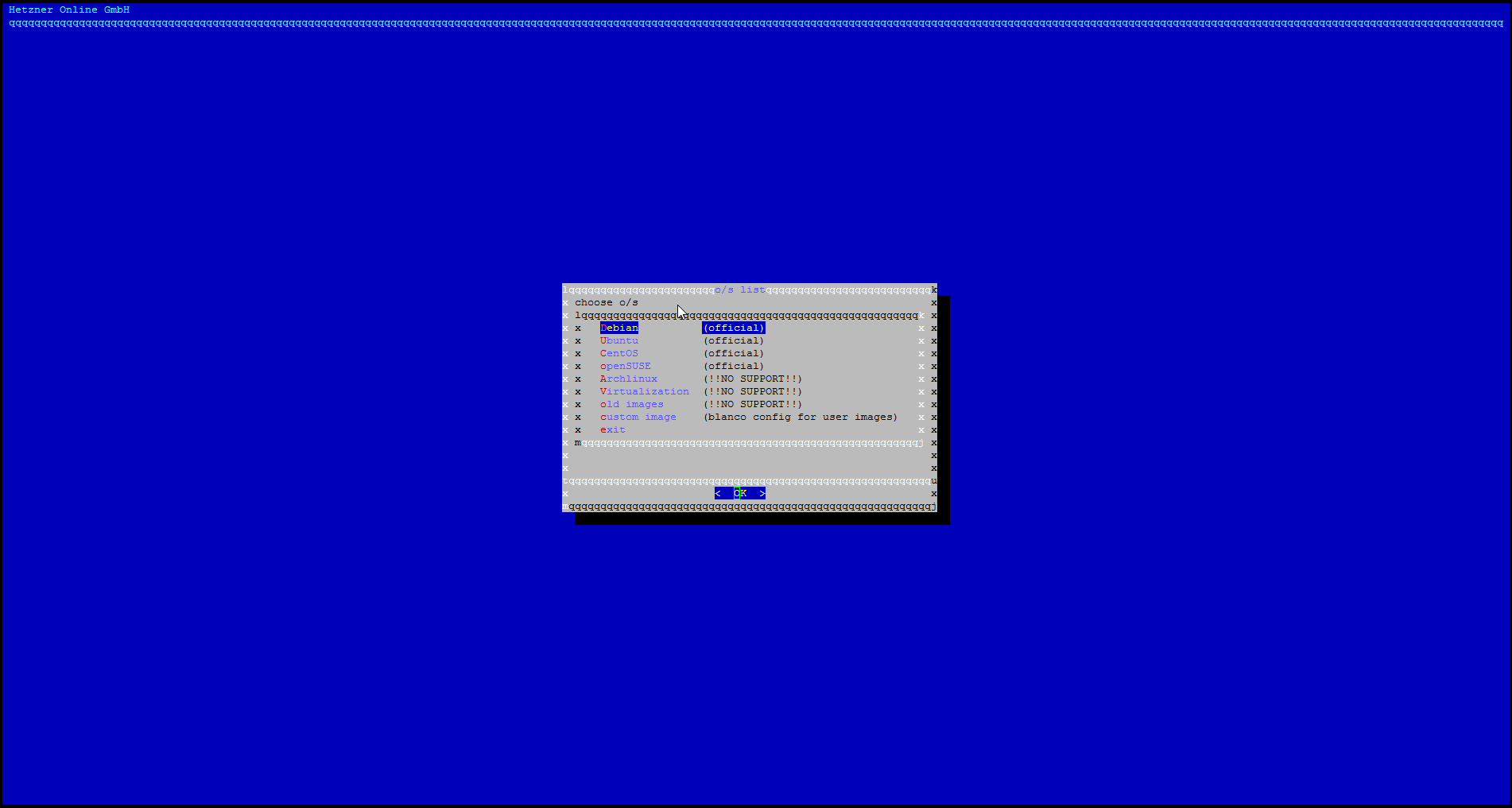
Nguồn: https://www.reddit.com/r/seedboxes/comments/9qxxi9/hetzner_ubuntu_server_combine_hdds_into_one/
Bạn có thể xem video hướng dẫn tại đây: (nguồn GEEK 88)
Hướng dẫn từ Quickbox
Nguồn: https://quickbox.io/knowledge-base/provider-guides/hetzner-2-ways-to-raid-0/
Đảm bảo máy chủ của bạn đang ở Chế độ Cứu hộ.
Cài hệ điều hành Debian 10 (nếu thích – không yêu cầu)
echo x | installimage -p /boot:ext3:1G,/:ext4:all -l 0 -r yes -i images/Debian-1010-buster-64-minimal.tar.gz -a -n Hz && reboot
Lệnh trên không yêu cầu tương tác. Đơn giản chỉ cần đảm bảo rằng máy chủ của bạn đang ở chế độ cứu hộ, sau đó sao chép / dán ở trên! Như chúng tôi khuyên Debian 10 cài đặt mới với phiên bản QB Pro v3 của chúng tôi sắp ra mắt, điều này sẽ cài đặt Debian 10 tối thiểu trên máy chủ của bạn. Hãy nhớ rằng điều này dành cho các máy chủ sử dụng nhiều ổ đĩa giống nhau có cùng dung lượng (ví dụ: ổ cứng 2x3TB, ổ cứng 3x2TB, ổ SSD 2x1TB, v.v.). Điều này sẽ không được sử dụng nếu máy chủ của bạn có các ổ đĩa có kích thước khác nhau hoặc sử dụng cấu trúc ổ đĩa như 1x250GB SSD + 2x3TB HDD. Xem thêm trong bài viết này để biết thêm về điều đó.
- Gõ lệnh
installimagenhư hình dưới đây.
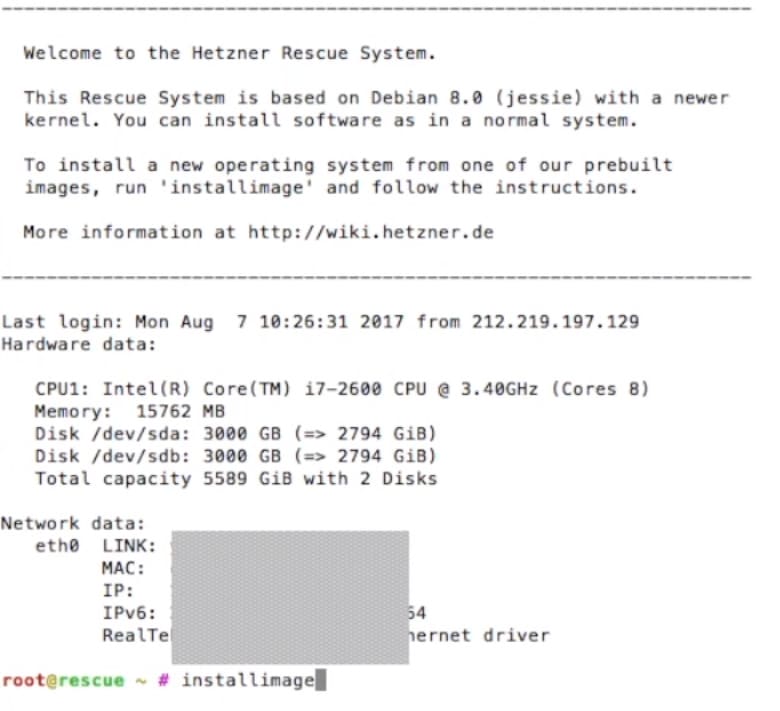
- Bây giờ bạn sẽ thấy màn hình lựa chọn Distro:
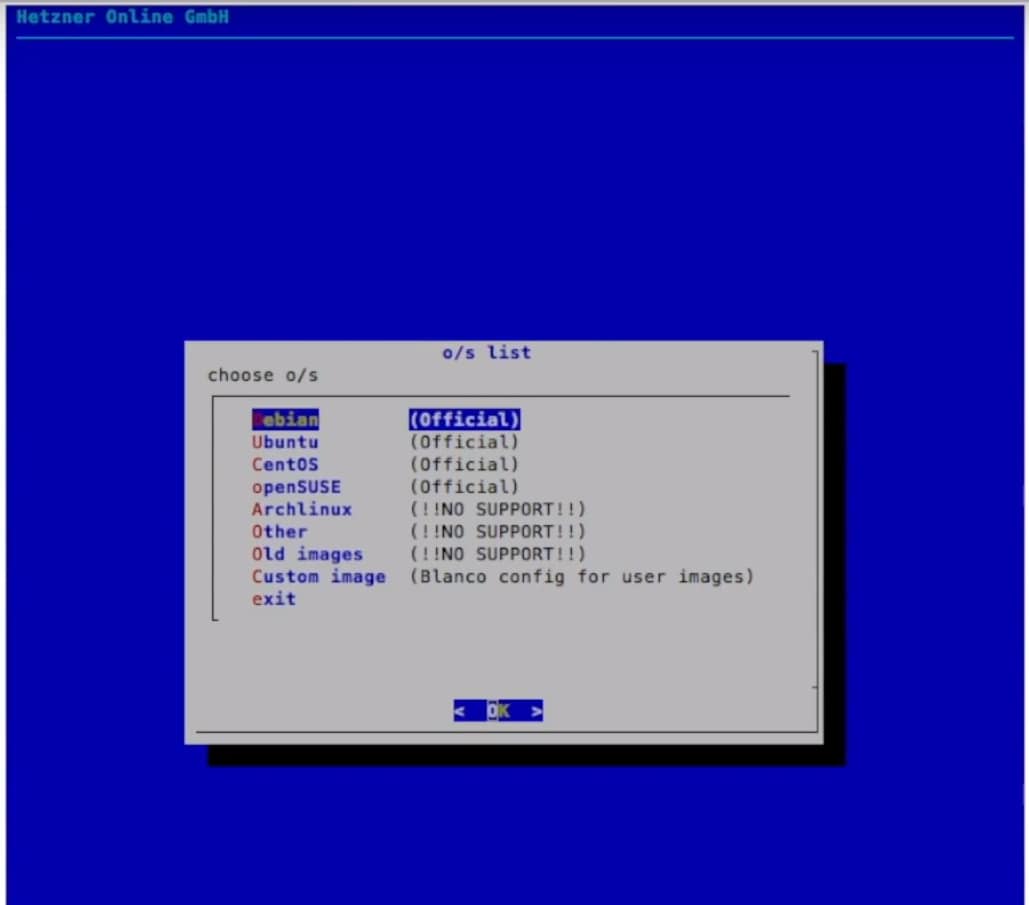
- Chọn Ubuntu hoặc Debian. Màn hình tiếp theo sẽ cho phép bạn chọn một phiên bản.
2 điều ở đây:- Tìm phiên bản Hỗ trợ QuickBox / QuickBox Pro
- Chọn một kết thúc bằng Your-Version-64-tối thiểu. Ví dụ; Ubuntu-2004-tiêu điểm-64-tối thiểu
- Sau khi chọn phiên bản của bạn, màn hình sau sẽ xuất hiện:
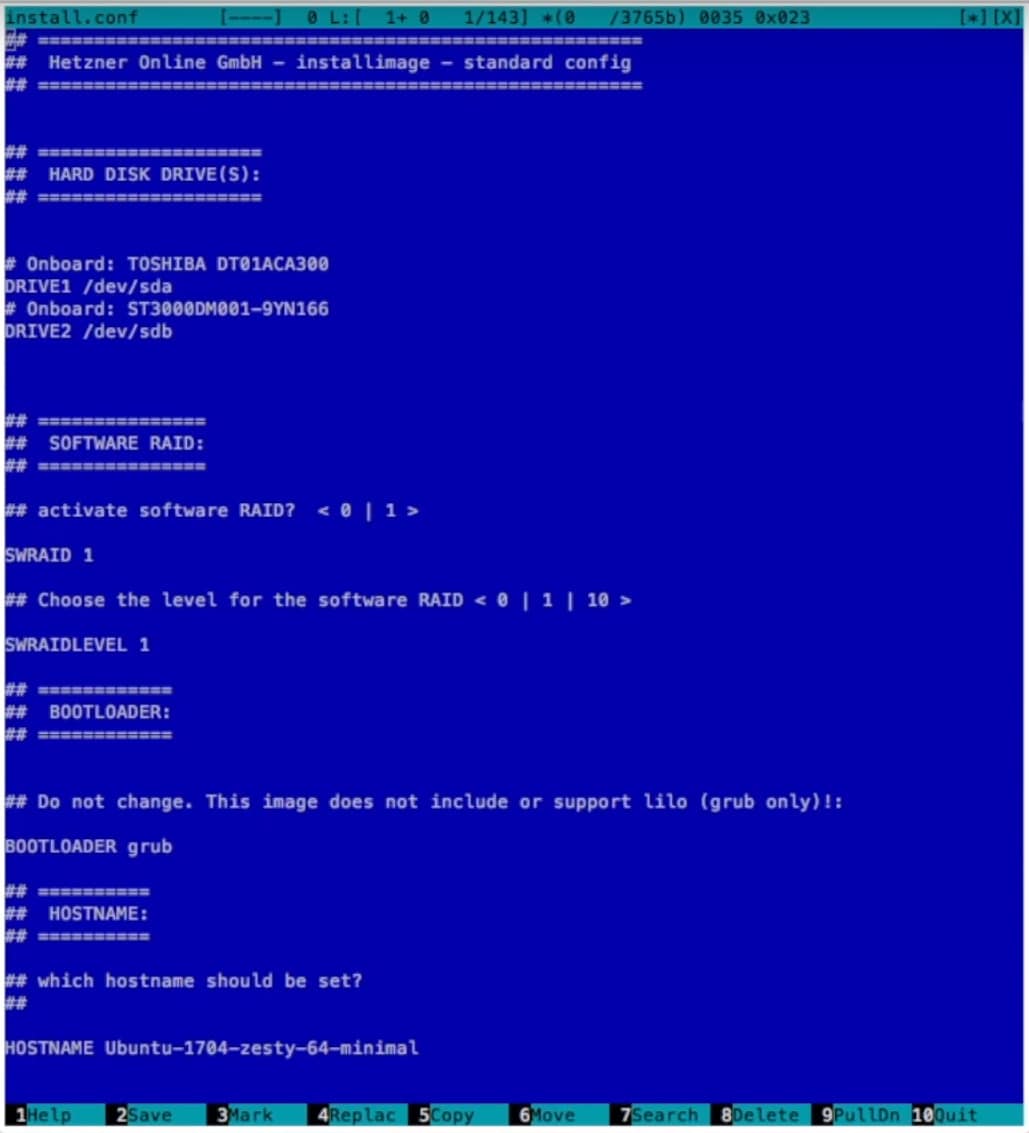
- Để SWRAID ở 1, thay đổi SWRAIDLEVEL thành 0 và nhập HOSTNAME thích hợp như Plex-Media-Server (có thể thực hiện sau cũng như trong quá trình thiết lập QuickBox) như hình dưới đây:
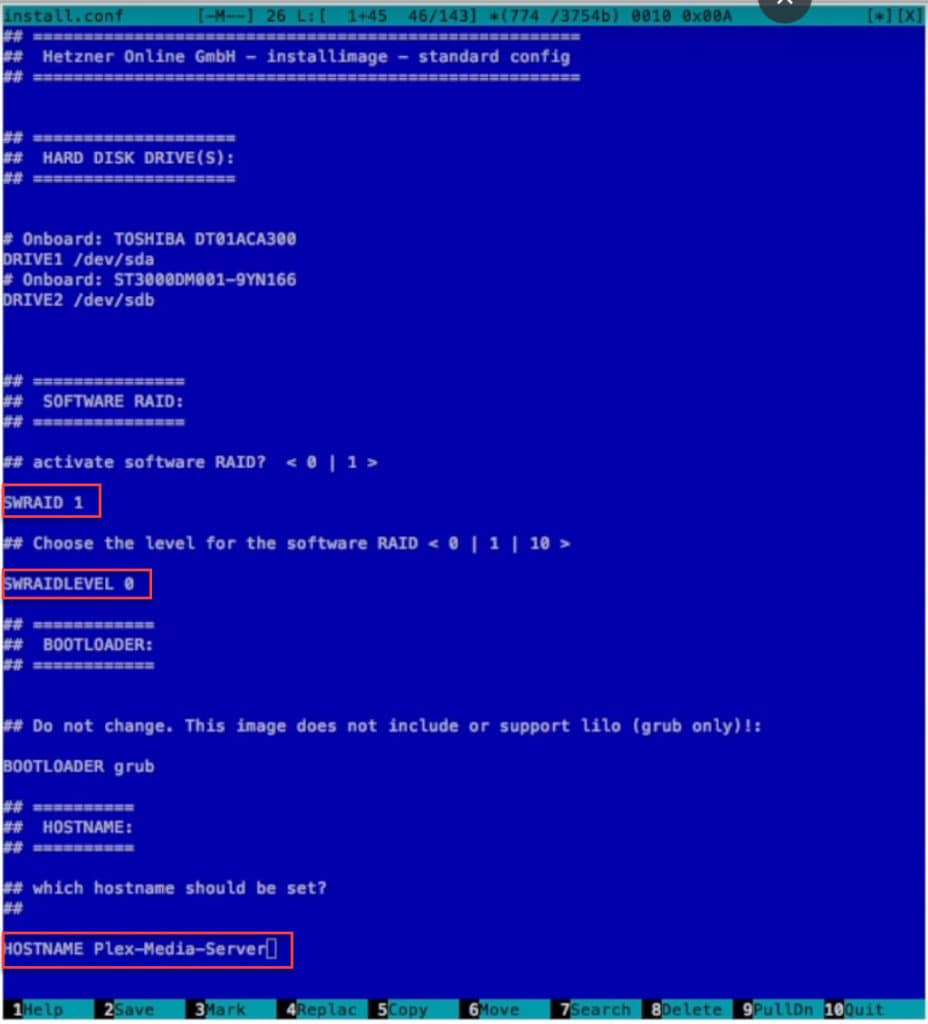
Phương pháp 1 – LVM
- Tìm các dòng sau và xóa chúng:
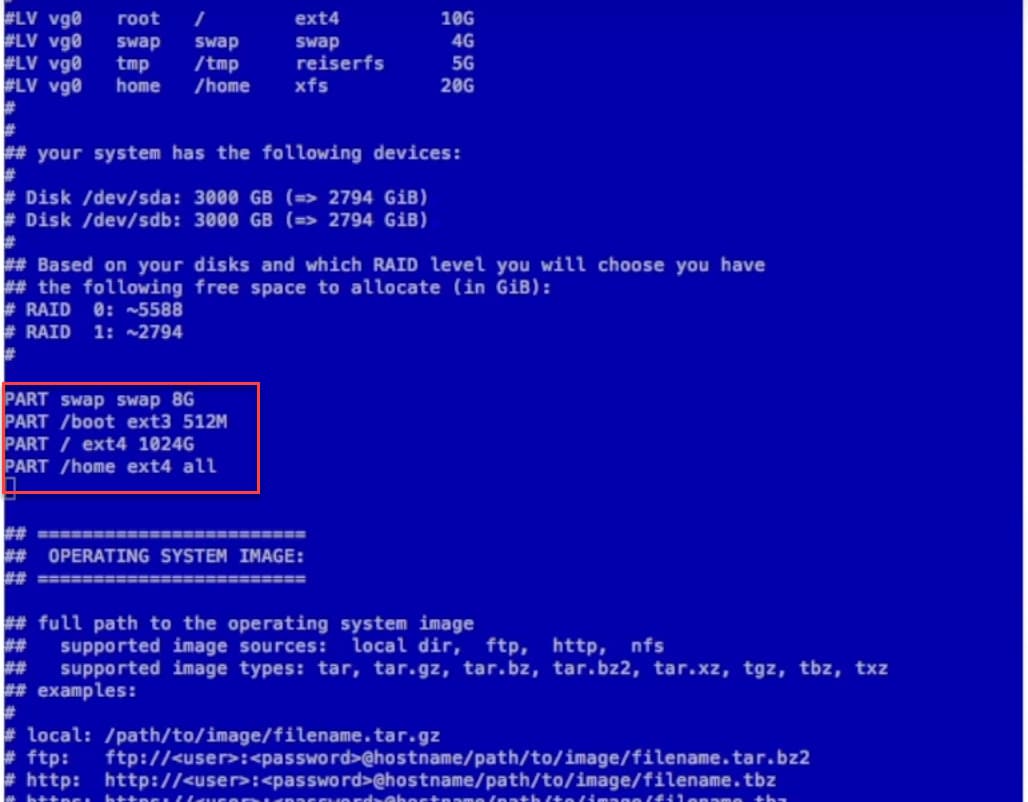
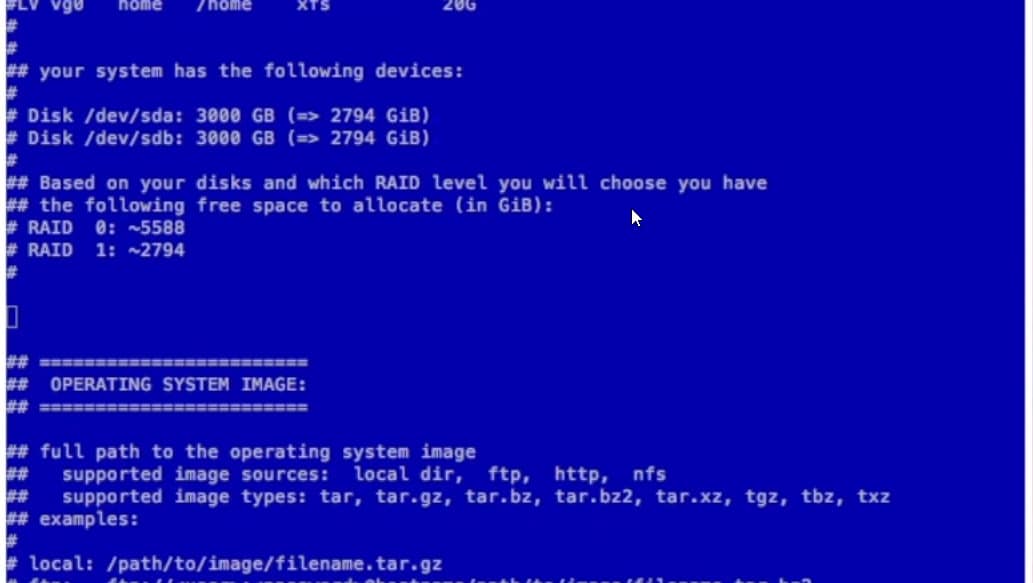
- Bây giờ đi lên một chút và bỏ ghi chú và thay đổi các đường vùng LVM để trông như thế này:
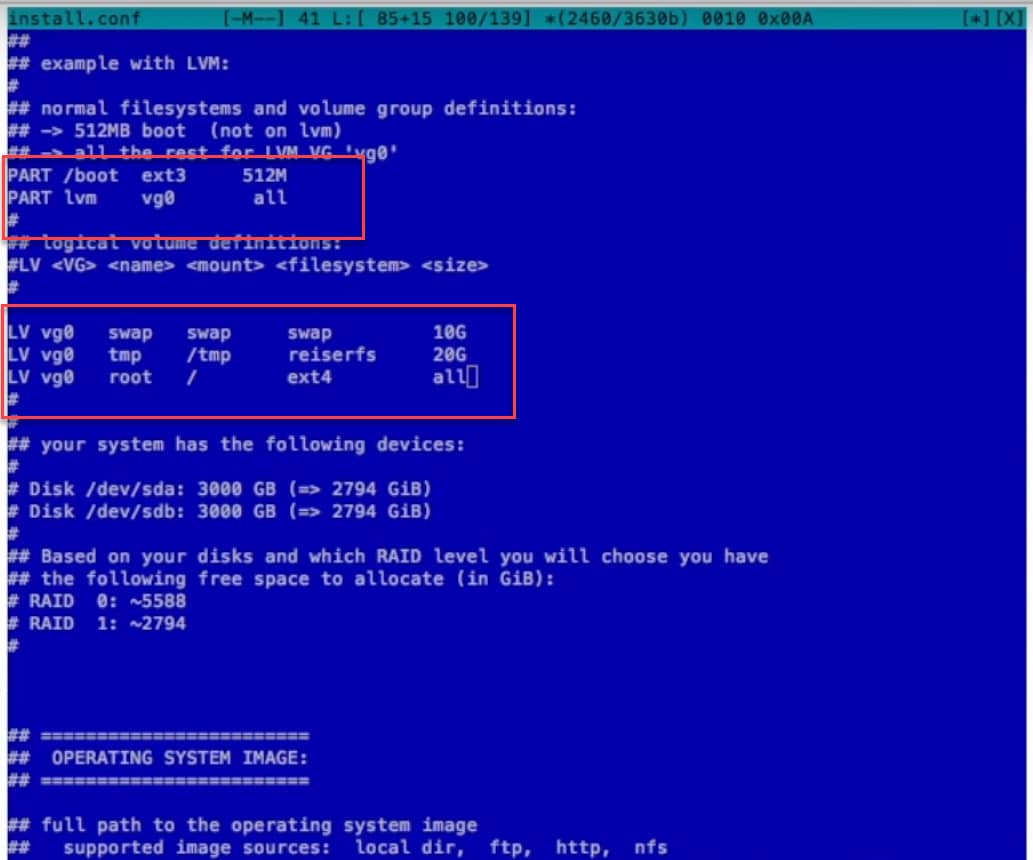
Nó sẽ mất 512 megabyte và sử dụng nó để khởi động và sử dụng nhóm đĩa còn lại mà bạn xác định một chút bên dưới.
Ở đây bạn sử dụng 10G để hoán đổi, 20G cho nhiệt độ và tất cả phần còn lại của bộ nhớ cho một /ngàm.
Ps. dòng Trao đổi có thể được loại bỏ hoàn toàn trên các hệ thống có nhiều ram / không gian
- Nhấn F10và Lưu:
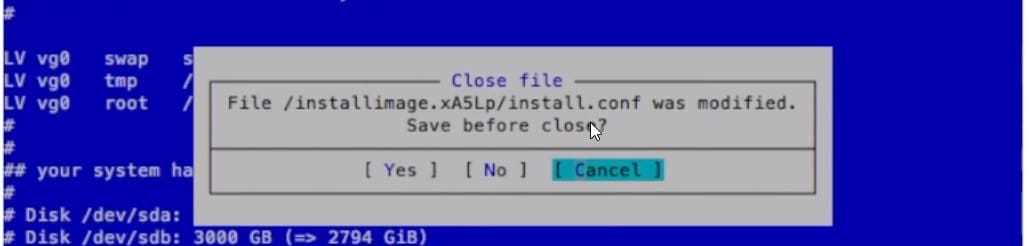
Me thod 2
- Tìm phần này bên dưới:
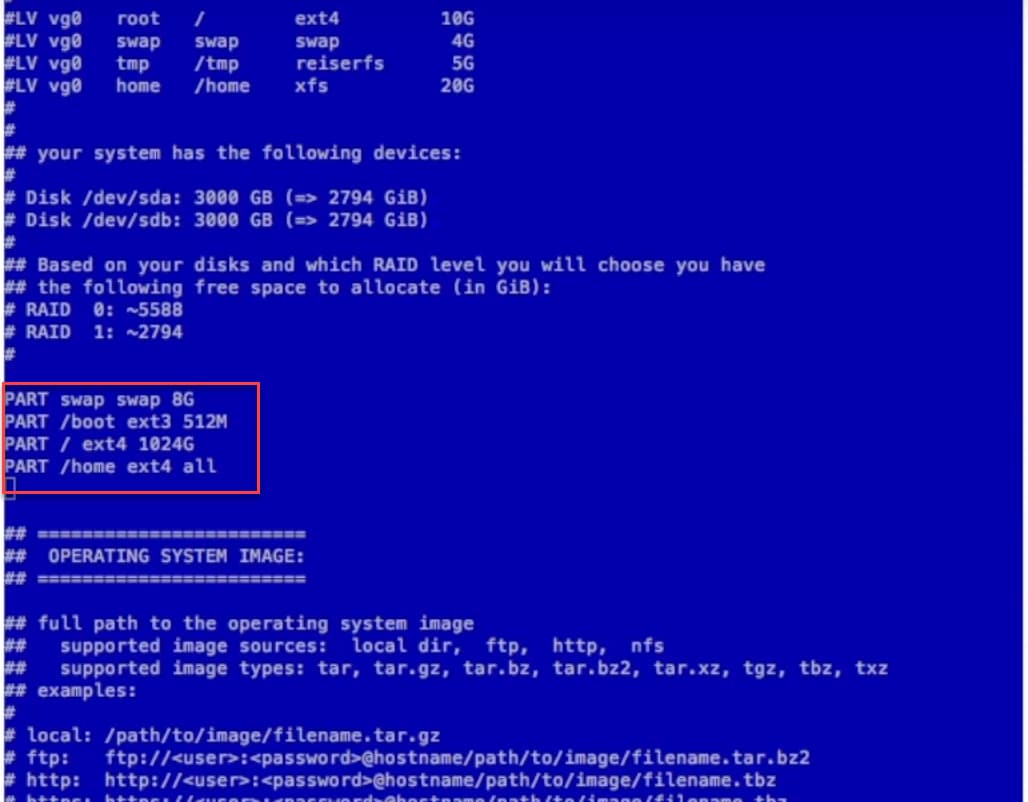
- và thay đổi dòng thành sau:
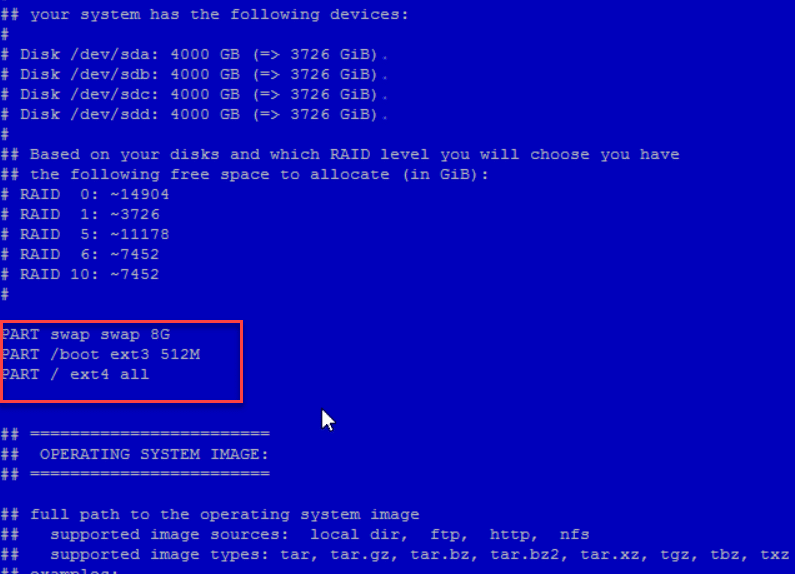
Nó sẽ sử dụng 8G để hoán đổi, 512 megabyte để khởi động và tất cả phần còn lại của bộ nhớ sẽ được đưa vào /
Ps. dòng Trao đổi có thể được loại bỏ hoàn toàn trên các hệ thống có nhiều ram / không gian
- Nhấn F10và Lưu:
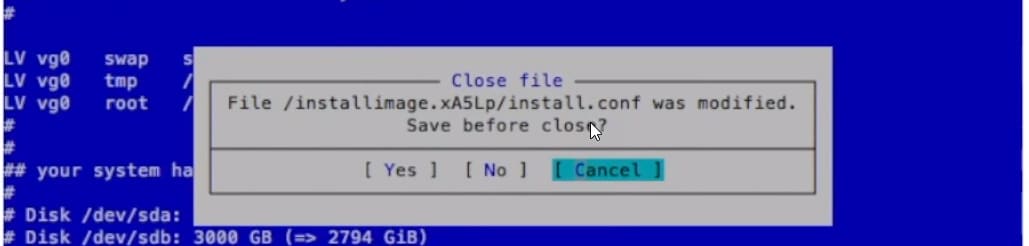
- Chấp nhận cảnh báo này:
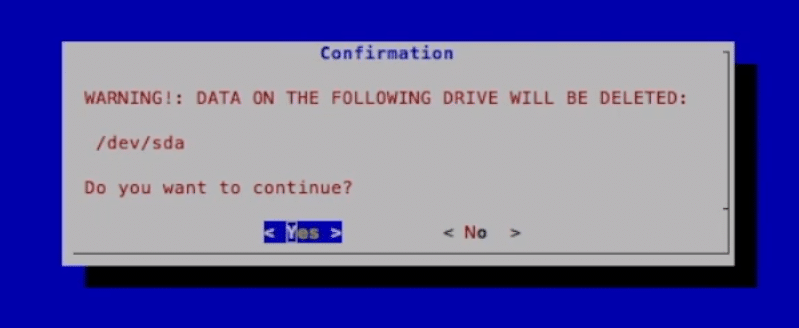
Tùy thuộc vào phương pháp được chọn, màn hình cuối cùng sẽ giống như sau:
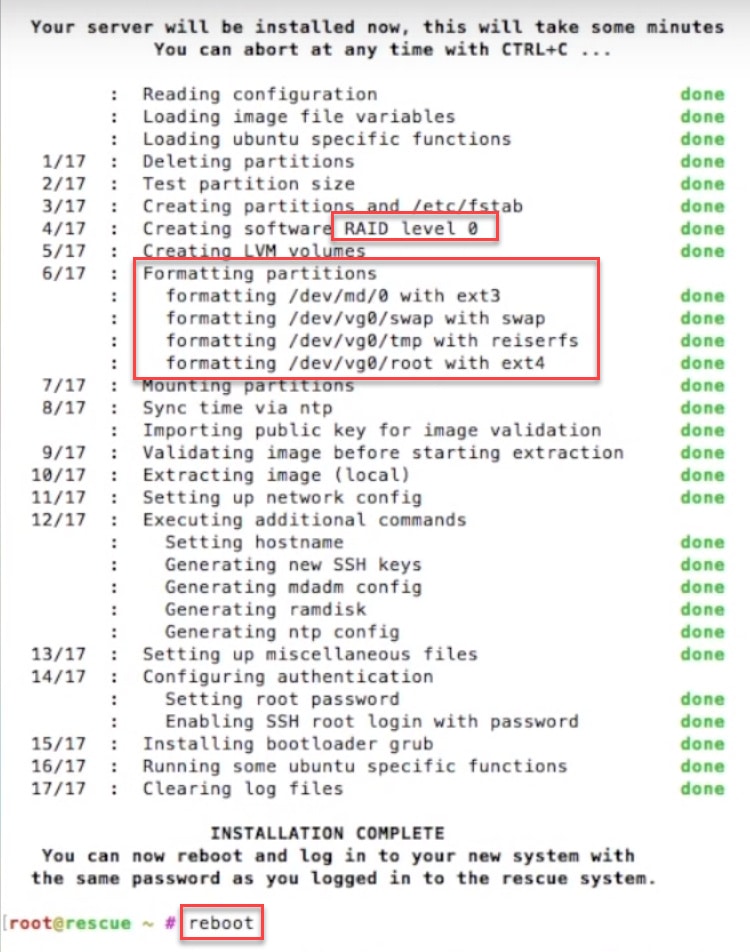
Lưu ý mức độ 0 của Raid và các phân vùng Định dạng tương ứng với thiết lập mà chúng tôi đã thực hiện.
- Điều cuối cùng cần làm đơn giản là – chạy lệnh khởi động lại và sau đó bạn có thể đi đến thiết lập QuickBox được mô tả chi tiết https://quickbox.io/knowledge-base/standard-install/






 Bấm để ghi chú
Bấm để ghi chú